Как установить и запустить 32-разрядные приложения на Pixel 7 Pro
В этом руководстве мы покажем вам, как установить и запустить 32-разрядные приложения на Pixel 7 Pro. Недавно некоторые пользователи Pixel 7/Pro заметили, что всякий раз, когда они пытались загрузить приложения, их приветствовало сообщение об ошибке «Вы не можете установить приложение на свое устройство». Изначально все указывали на приложение или ОС Android 13.
Однако эти приложения успешно устанавливались на другие устройства Android 13, поэтому это доказывает, что виновником были сами новейшие устройства Pixel. В ходе дальнейшего расследования мы обнаружили, что серия Pixel 7 поставляется только с 64-битной сборкой Android 13! Это означает, что вы не сможете установить 32-разрядные приложения на свой Pixel 7/Pro.
Первоначально предполагалось, что в Pixel 7/Pro нет файлов 32-битной библиотеки. Однако это не так, и похоже, что Google изменил ro.zygote на zygote64. Проще говоря, существует окно возможностей, которое можно настроить, чтобы разрешить установку 32-битных приложений на ваш Pixel 7 Pro. И в этом руководстве мы покажем вам, как это сделать. Итак, без лишних слов, приступим.
Как установить и запустить 32-разрядные приложения на Pixel 7 Pro
![]()
Программы для Windows, мобильные приложения, игры - ВСЁ БЕСПЛАТНО, в нашем закрытом телеграмм канале - Подписывайтесь:)
Приведенный ниже процесс сотрет все данные с вашего устройства. Поэтому заранее сделайте полную резервную копию данных. Droidwin и его участники не будут нести ответственность в случае термоядерной войны, если ваш будильник не разбудит вас, или если что-то случится с вашим устройством и данными, выполнив следующие шаги.
ШАГ 1. Получите root права на свой Pixel 7/Pro
Прежде всего, ваш Pixel 7/Pro должен быть рутирован через Magisk. Если вы еще этого не сделали, обратитесь к нашему руководству о том, как рутировать Pixel 7/Pro через Magisk Patched Init_Boot.
ШАГ 2: Резервное копирование сохраняемого раздела
Что касается этого руководства, мы будем использовать Magisk Delta, который будет монтировать раздел Persist для его функции раннего монтирования. Поэтому рекомендуется заранее сделать резервную копию сохраняемого раздела. Для этого обратитесь к нашему руководству «Как сделать резервную копию сохраняемого раздела».
![]()
ШАГ 3: исправьте Init_boot через Magisk Delta
- Загрузите заводской образ для своего устройства и распакуйте его на ПК. Pixel 7 Pro [cheetah]: Ссылка на скачивание
Пиксель 7 [panther]: Ссылка на скачивание
- Затем перейдите в папку «Изображения», скопируйте файл init_boot.img и отправьте его на свое устройство.

- Теперь скачайте и установите Приложение Magic Delta [it could co-exist with the original Magisk app].
- Затем запустите его и предоставьте ему запрос Magisk. После этого нажмите кнопку «Установить» рядом с Magisk.
- Теперь выберите «Выбрать и исправить файл», перейдите к стандартному файлу init_boot.img и выберите его.

- Затем нажмите на кнопку «Поехали», расположенную в правом верхнем углу.

- Файл init_boot.img теперь будет исправлен и помещен в папку «Загрузки» на вашем устройстве. Вам следует перенести этот файл в папку platform-tools на вашем ПК и переименовать его в magisk_patched_boot.img.

ШАГ 4: Загрузите устройство в режим быстрой загрузки
- Включите отладку по USB и подключите устройство к ПК через USB-кабель.

- Затем перейдите в папку инструментов платформы, введите CMD в адресной строке и нажмите Enter. Это запустит командную строку.

- Введите следующую команду в окне CMD, чтобы загрузить устройство в режим Fastboot Modeadb reboot bootloader.

- Чтобы проверить соединение Fastboot, введите приведенную ниже команду, и вы должны получить идентификатор устройства. устройства fastboot

ШАГ 5: Прошивка прошивки и очистка устройства
- Скопируйте файл images-codename-version.zip из извлеченной прошивки и отправьте его в папку platform-tools.
- Затем переименуйте его в images.zip. Теперь выполните приведенную ниже команду, чтобы отформатировать устройство и прошить этот файл images.zip:fastboot –skip-reboot -w update image.zip.
- После этого перезагрузите устройство обратно в режим Fastboot с помощью приведенной ниже команды: fastboot reboot bootloader.
ШАГ 6: Flash Magisk Delta исправлен Init_Boot
- Введите приведенную ниже команду, чтобы прошить файл init_boot.img, который мы пропатчили через Magisk Delta.fastboot flash init_boot magisk_patched_boot.img.
- После этого введите приведенную ниже команду, чтобы загрузить устройство до перезагрузки OSfastboot.
ШАГ 7: Проверьте результаты
- Загрузите и установите любое 32-битное приложение и запустите его. Проверьте, работает он или нет.
- Если вы хотите выполнить эту проверку более техническим способом, выполните следующую команду: getprop ro.zygote; getprop ro.vendor.product.cpu.abilist; getprop ro.vendor.product.cpu.abilist32

- Если вы получите вывод, как показано выше, это означает, что ваше устройство теперь может запускать 32-разрядные приложения: zygote64_32 arm64-v8a, armeabi-v7a, armeabi armeabi-v7a, armeabi
Вот и все. Это были шаги по установке и запуску 32-битных приложений на Pixel 7 Pro. Если у вас есть какие-либо вопросы относительно вышеупомянутых шагов, сообщите нам об этом в комментариях. Мы вернемся к вам с решением в ближайшее время.
Как удалить этот твик?
Если по какой-то причине вы хотите удалить этот твик поддержки 32-битных приложений с вашего устройства, то прошейте стоковый init_boot.img [extracted from the stock firmware] и резервная копия persist.img [that you had taken in STEP 2] используя следующие команды:
fastboot flash init_boot init_boot.img fastboot flash persist persist.img



![Ошибка YouTube «Что-то пошло не так» на iPhone [Fixed]](https://vgev.ru/wp-content/uploads/2023/01/youtube-something-went-wrong-error-on-iphone.jpg)

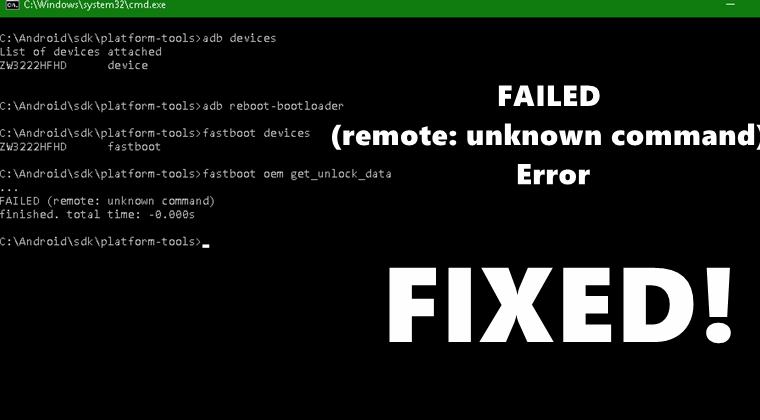
![Конвертировать Asus ROG Phone 6 из китайского [CN] в глобальное ПЗУ [WW]](https://vgev.ru/wp-content/uploads/2022/09/convert-asus-rog-phone-6-from-chinese-to-global.jpg)